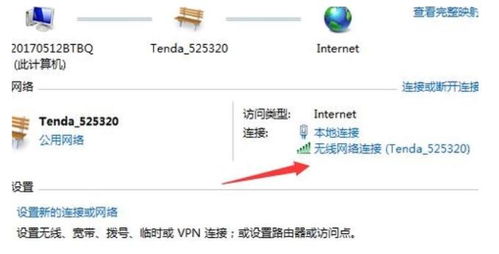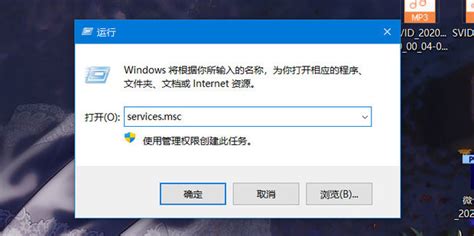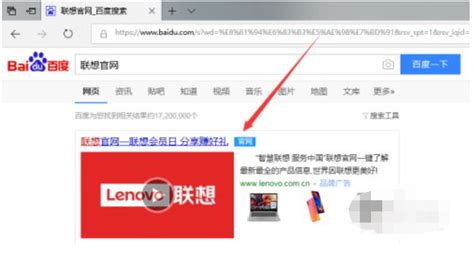DELL笔记本Intel My WiFi技术:为何找不到网络适配器?
DELL笔记本上Intel My WiFi技术未找到网络适配器:问题解析与解决方案

在使用DELL笔记本的过程中,有时你可能会遇到Intel My WiFi技术提示“未找到网络适配器”的情况。这个提示意味着你的笔记本无法识别到无线网络适配器,从而导致无法共享网络连接。这一问题可能源于多个方面,包括系统设置、驱动程序、硬件开关等。本文将从多个维度解析这一问题,并提供相应的解决方案。
一、问题解析
1. 系统设置问题
首先,要检查的是系统设置中是否禁用了无线网络适配器。在Windows系统中,你可以通过控制面板来查看网络适配器的状态。
步骤:打开控制面板,点击“网络和Internet”,然后选择“查看网络状态和任务”。在新窗口的左上角,点击“更改适配器设置”。在这里,你可以看到所有网络适配器的列表。如果无线网络适配器显示为灰色,则表示它已被禁用。
解决方案:右键点击灰色的无线网络适配器图标,选择“启用”即可。
2. 驱动程序问题
驱动程序是连接硬件与操作系统的桥梁。如果驱动程序缺失或过时,系统就无法识别硬件设备。
检查驱动程序:右键点击“计算机”图标,选择“属性”,然后点击“设备管理器”。在设备管理器中,找到网络适配器,看看是否有黄色警告标志。
解决方案:如果有黄色警告标志,右键点击有问题的设备,选择“更新驱动程序”。你可以选择自动更新驱动程序,或者手动从官方网站下载最新驱动程序进行安装。
3. 硬件开关问题
对于某些笔记本电脑,无线网络有一个物理开关。如果开关被关闭,那么无论系统设置如何,无线网络都无法启用。
检查硬件开关:通常在笔记本的侧面、前面或键盘上(通过Fn键与F键组合)可以找到无线网络开关。
解决方案:确保无线网络开关处于开启状态。
4. BIOS设置问题
BIOS(基本输入输出系统)是计算机启动时加载的底层软件,它管理计算机的硬件配置。如果BIOS中禁用了无线网络适配器,那么系统也无法识别该设备。
检查BIOS设置:在开机时按F2键(或其他指定的键)进入BIOS设置。在BIOS中,找到与网络适配器相关的设置,确保它处于启用状态。
解决方案:如果网络适配器被禁用,在BIOS中启用它。
5. Intel My WiFi技术设置问题
Intel My WiFi技术是一个虚拟无线网卡的功能,它允许你的笔记本电脑通过无线方式共享网络连接。如果这个功能没有正确配置,也会导致无法找到网络适配器。
检查Intel My WiFi技术:在控制面板中,找到并点击“网络和Internet”,然后双击“Intel(R)My WiFi技术”。在这里,你可以看到该技术的状态。
解决方案:如果Intel My WiFi技术被禁用,点击“启用”按钮。然后,配置网络名称、安全性类型和无线安全性密码。
二、解决方案
1. 启用虚拟网卡
在某些情况下,Intel My WiFi技术需要调用“Microsoft Virtual Wifi Miniport Adapter”虚拟无线网卡,但Windows系统默认不启用该设备。
步骤:以管理员身份运行命令提示符(cmd),输入以下命令:
```
netsh wlan set hostednetwork mode=allow ssid=your_ssid key=your_password
```
然后输入:
```
netsh wlan start hostednetwork
```
说明:`ssid`和`key`是自定义的网络名称和密码。成功加载虚拟网卡后,你应该能够在设备管理器中看到“Microsoft Virtual Wifi Miniport Adapter”。
2. 重新安装驱动程序
如果驱动程序存在问题,重新安装驱动程序可能是一个有效的解决方案。
步骤:在设备管理器中,右键点击有问题的网络适配器,选择“卸载设备”。然后,重启电脑。在重启过程中,Windows会自动重新安装驱动程序。
注意:如果自动安装失败,你可以从DELL官方网站下载最新的驱动程序进行安装。
3. 检查硬件开关和物理连接
确保无线网络开关处于开启状态,并且网络连接没有松动或损坏。
步骤:检查笔记本上的无线网络开关,确保它处于开启状态。同时,检查网络连接(如网线)是否牢固连接在笔记本和路由器之间。
解决方案:如果开关被关闭,打开它。如果连接松动或损坏,重新连接或更换连接线。
4. 更新BIOS
在某些情况下,更新BIOS可以解决硬件兼容性问题。
步骤:访问DELL官方网站,下载适用于你笔记本型号的最新BIOS更新文件。然后,按照说明进行更新。
注意:更新BIOS是一个风险较高的操作,请确保你有可靠的备份和恢复计划。
5. 使用其他软件替代
如果你的笔记本上的无线网卡不是Intel网卡,或者Intel My WiFi技术无法正常工作,你可以考虑使用其他软件来共享网络连接。
推荐软件:无线共享精灵、360免费WiFi等。这些软件可以在大多数笔记本上正常工作,并且提供了与Intel My WiFi技术相似的功能。
三、总结
“DELL笔记本上Intel My WiFi技术未找到网络适配器”这一问题可能源于多个方面,包括系统设置、驱动程序、硬件开关、BIOS设置和Intel My WiFi技术设置等。通过逐一排查这些方面,并采取相应的解决方案,你应该能够解决这一问题并成功共享网络连接。同时,保持系统和驱动程序的更新也是预防此类问题的重要措施。
- 上一篇: 揭秘《原神》中那些令人梦寐以求的稀有武器!
- 下一篇: 《池早早与欧皓辰主演的电视剧名称》
-
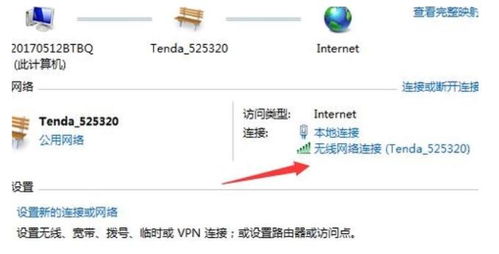 台式电脑为何“隐身”于无线网络之外?资讯攻略11-28
台式电脑为何“隐身”于无线网络之外?资讯攻略11-28 -
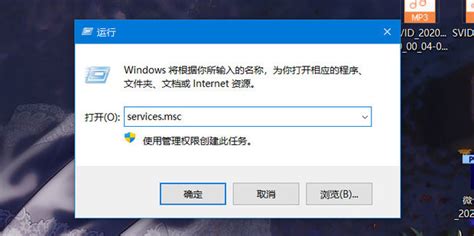 笔记本无线网络“失踪”?快速解决指南!资讯攻略02-05
笔记本无线网络“失踪”?快速解决指南!资讯攻略02-05 -
 温州鹿城影院网址为何显示找不到服务器?资讯攻略04-01
温州鹿城影院网址为何显示找不到服务器?资讯攻略04-01 -
 联想笔记本怎样打开WiFi功能?资讯攻略02-03
联想笔记本怎样打开WiFi功能?资讯攻略02-03 -
 QQ种花应用藏哪了?为何我找不到它的踪迹?资讯攻略12-04
QQ种花应用藏哪了?为何我找不到它的踪迹?资讯攻略12-04 -
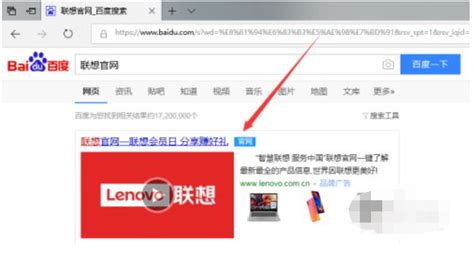 联想官网上为何找不到A789及其软件和驱动?资讯攻略02-04
联想官网上为何找不到A789及其软件和驱动?资讯攻略02-04